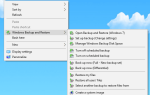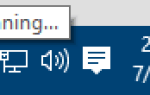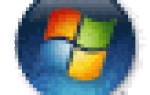Когда вы открываете приложения по умолчанию и выбираете программу по умолчанию для веб-браузера, электронной почты или любого другого элемента, появляется диалоговое окно «Выберите приложение», но ничего не происходит, когда вы выбираете элемент из списка. Вот небольшой видеоклип, который объясняет проблему.
Я работал над этой проблемой последние несколько дней, собирая журналы от пользователей, которые столкнулись с этой проблемой. По моим наблюдениям, проблема возникает, если Windows не может сгенерировать хэш, когда пользователь пытается установить ассоциации файлов. Это специфическая проблема для профиля пользователя, наблюдаемая в основном для локальных учетных записей пользователей (если пользователь ранее переключался с учетной записи Microsoft).
Исправлено: невозможно сохранить настройки приложений по умолчанию в Windows 10
Обновление за октябрь 2018 года: Если проблемы с сопоставлением файлов возникли особенно после установки Windows 10 v1809, прочитайте ниже:
Если щелкнуть правой кнопкой мыши файл, выбрать «Открыть с помощью…», нажать «Выбрать другое приложение», выбрать программу из списка и установить флажок «Всегда использовать это приложение для открытия файлов .xyz», предпочтение может быть не сохранено.
Чтобы устранить проблему, повторите процесс еще раз (если вы обновились до v1809), и настройки будут сохранены.
вперемежку, щелкните правой кнопкой мыши тип файла → щелкните свойства → нажмите + Изменить → выберите нужную программу из списка.
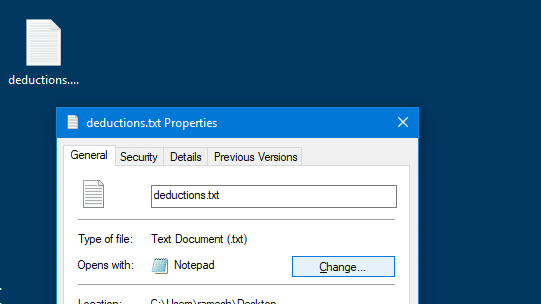
Возможно, вам придется сделать это дважды, если вы установили v1809 из-за незначительной ошибки в этой сборке.
Хотя v1809 упоминается выше, процедура работает в любой сборке Windows 10 в этом отношении.
Для всех остальных сборок Windows 10 выполните один из следующих способов:
- Решение 1
- Решение 2
- Обходной путь 1
- Обходной путь 2
Решение 1. Переключитесь на учетную запись Microsoft
Простой способ решить проблему — перейти на учетную запись Microsoft.
Нажмите Пуск → Настройки → нажмите Учетные записи → Ваша электронная почта и учетные записи → нажмите «Войти вместо учетной записи Microsoft».
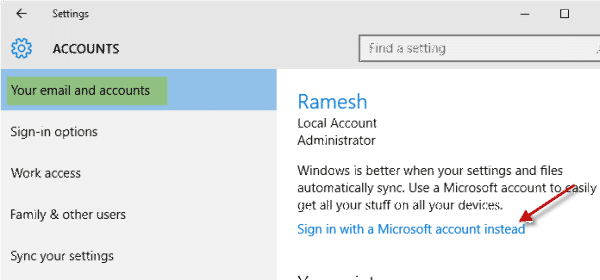
Следуйте инструкциям, чтобы переключить локальную учетную запись на учетную запись Microsoft. При следующем входе в Windows используйте имя и пароль своей учетной записи Microsoft. Ваши приложения и файлы не будут затронуты.
Решение 2. Удалите данные своей учетной записи Microsoft из настроек учетной записи
Если вы не хотите переключаться на учетную запись Microsoft, но хотите продолжить использовать локальную учетную запись, выполните следующие действия:
Откройте «Настройки» и нажмите «Аккаунты». В разделе «Учетные записи, используемые другими приложениями» выберите учетную запись Microsoft, которая ранее была связана с учетной записью пользователя.
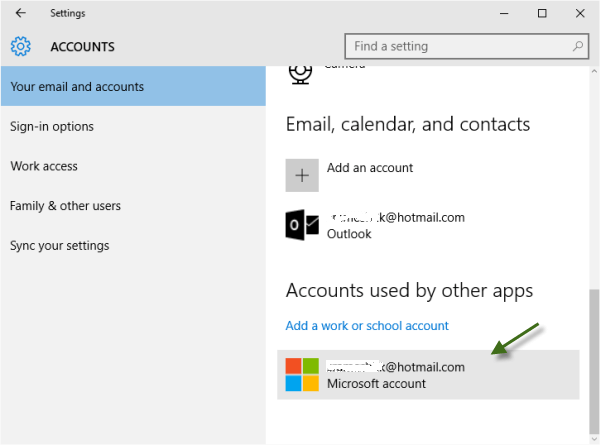
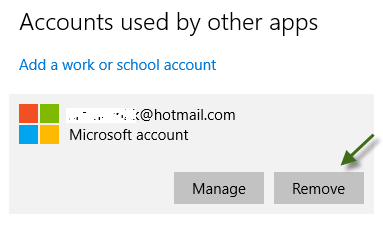
щелчок удалять. Приложения по умолчанию теперь должны работать правильно.
обходные
Вариант 1. Использование диалога «Открыть с помощью»
Чтобы установить значения по умолчанию для каждого типа файлов, щелкните правой кнопкой мыши файл, для которого вы хотите назначить программу по умолчанию, щелкните Открыть с → Выберите другое приложение
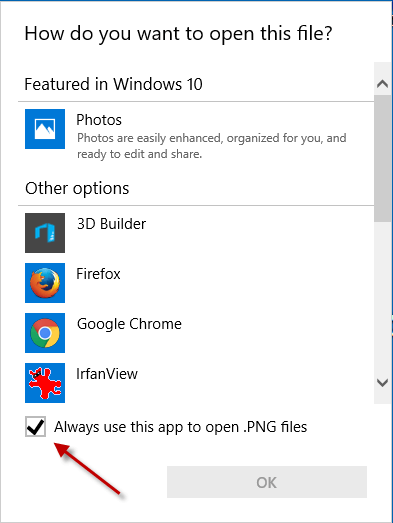
Выберите программу из списка и убедитесь, что вы установили флажок Всегда использовать это приложение, чтобы открыть …
Вариант 2. Установите приложения по умолчанию с помощью SetUserFTA
Как правило, вы не можете использовать сценарии или редактирование реестра для изменения пользовательских настроек по умолчанию в Windows 10 из-за наличия механизма проверки хеша. Любые попытки сделать это приведут к уведомлению «Приложение по умолчанию было сброшено». Тем не менее, есть один отличный сторонний инструмент, который может преодолеть ограничения, налагаемые Windows 10. Это утилита SetUserFTA, написанная Кристофом Колбичем. Kolbicz эффективно переработал алгоритм хэширования файловой ассоциации Windows.
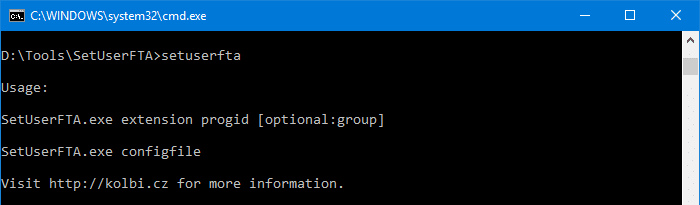
Эта утилита генерирует хэш автоматически и устанавливает значения по умолчанию для вас с помощью командной строки. Для получения дополнительной информации см. Статью Установка браузера по умолчанию и сопоставления файлов через командную строку в Windows 10

![Невозможно изменить приложения или программы по умолчанию в Windows 10 [Fix]](https://komputer03.ru/wp-content/cache/thumb/cd/976e20a639dedcd_320x200.png)